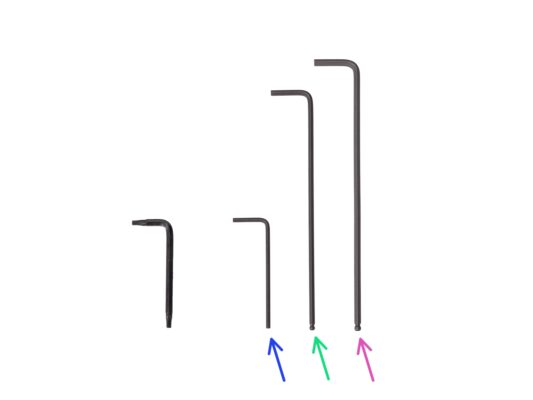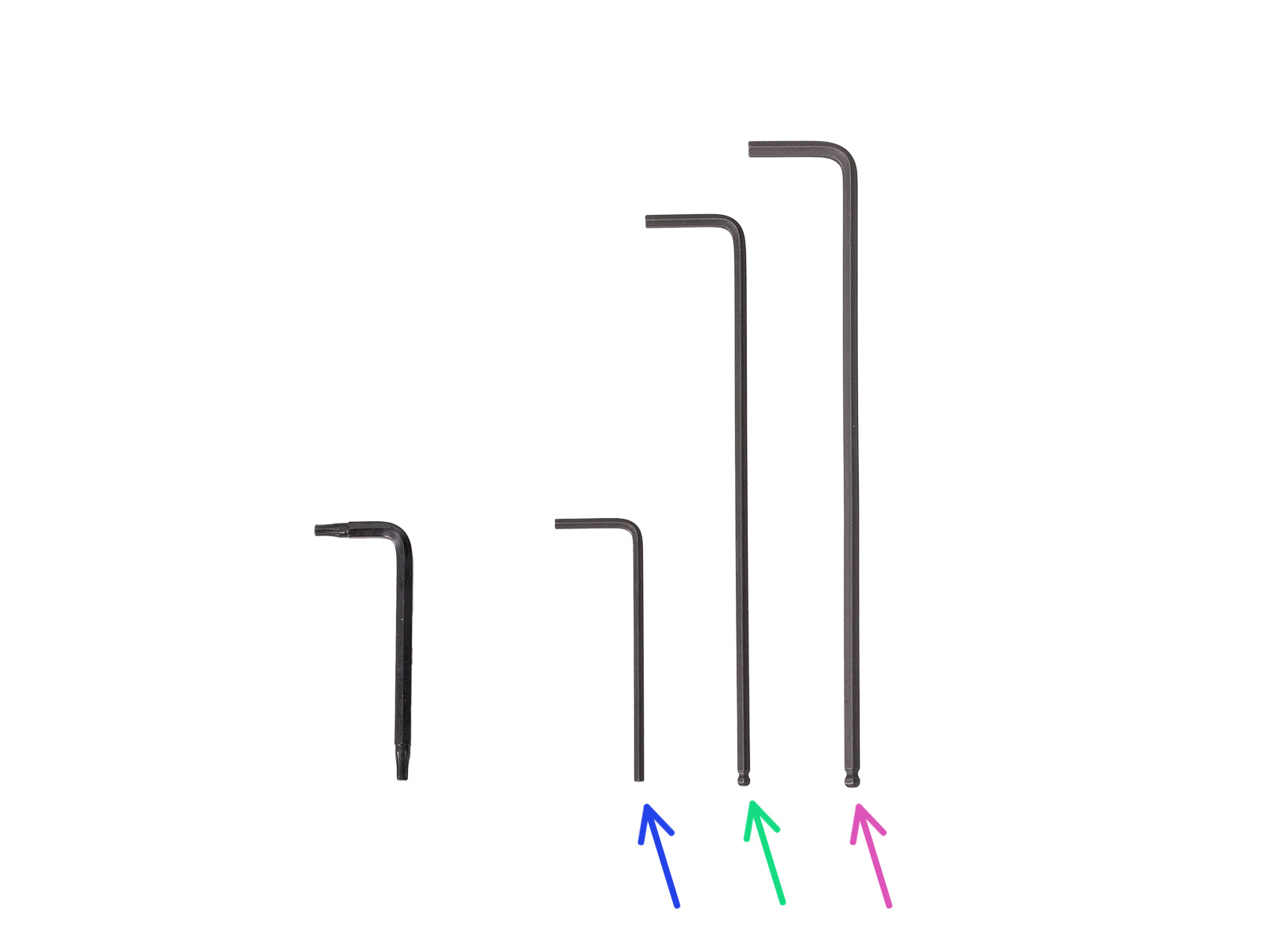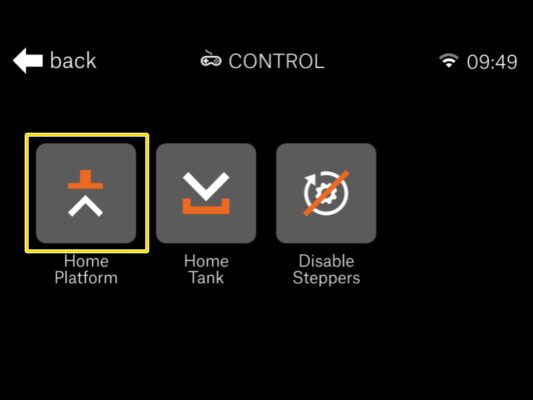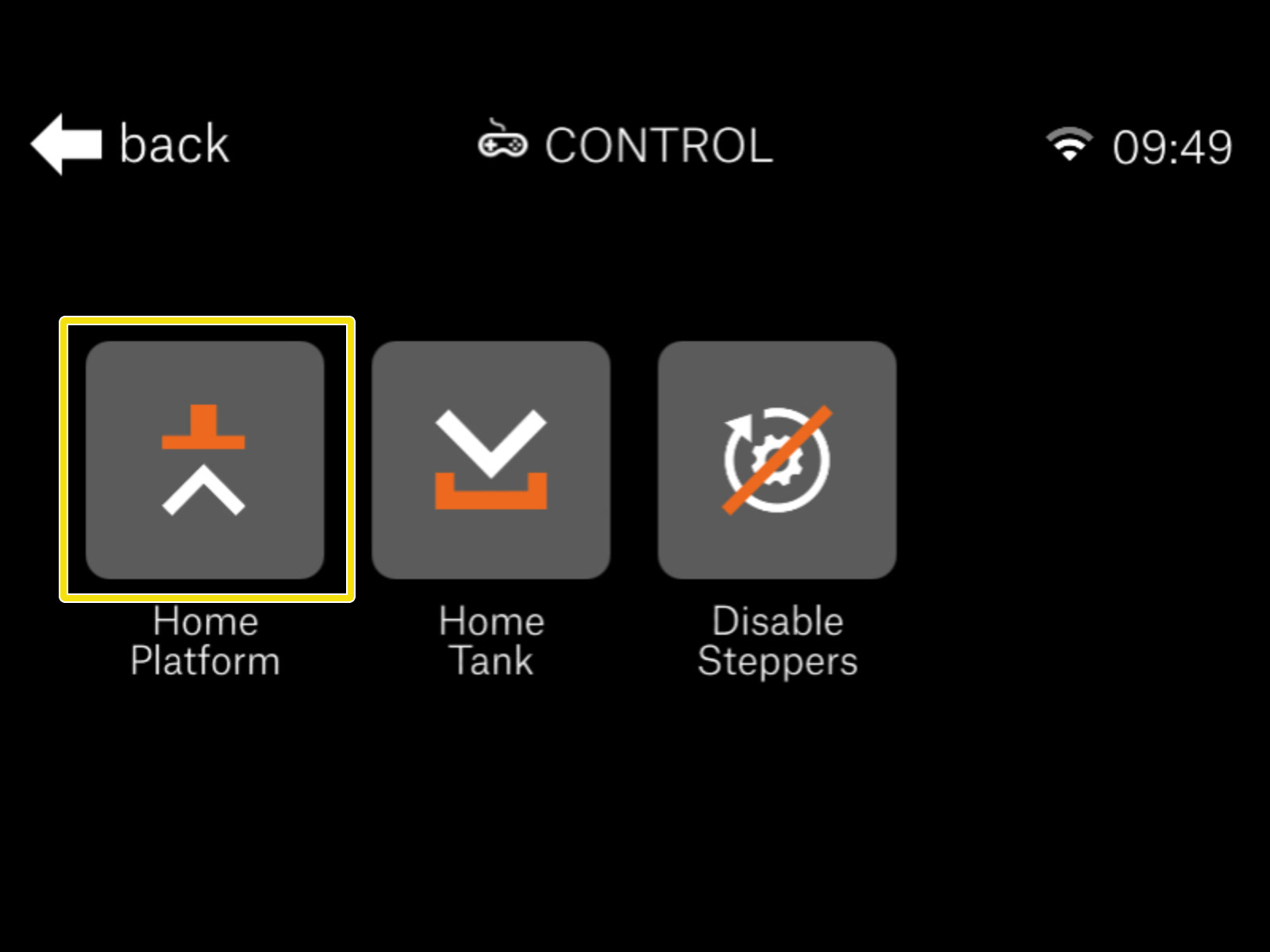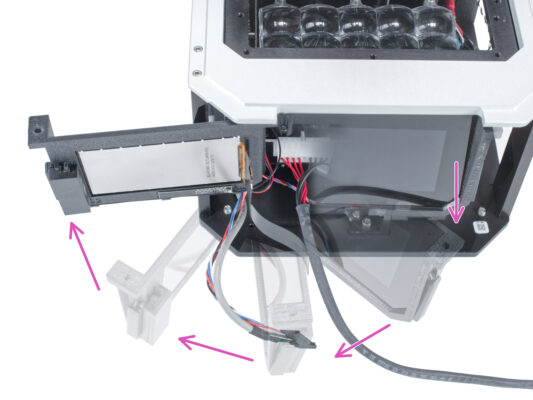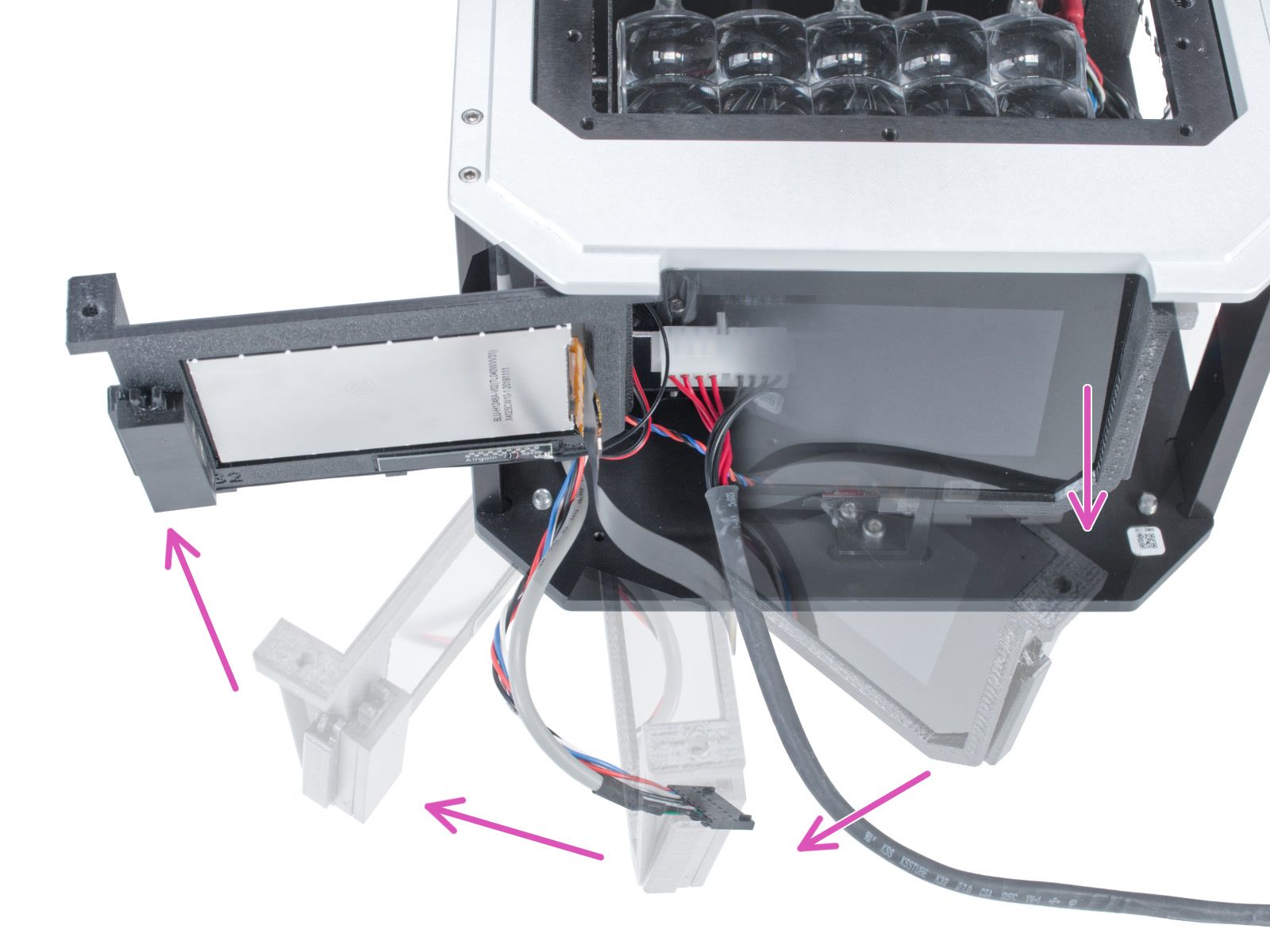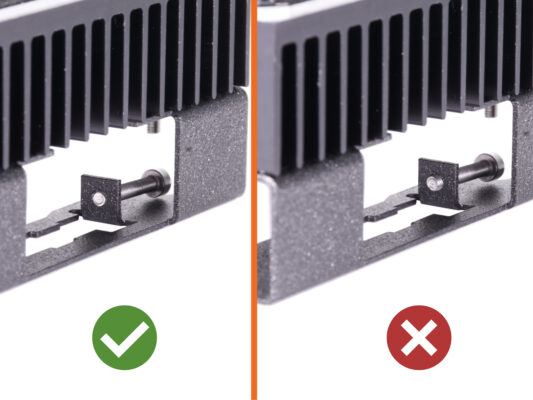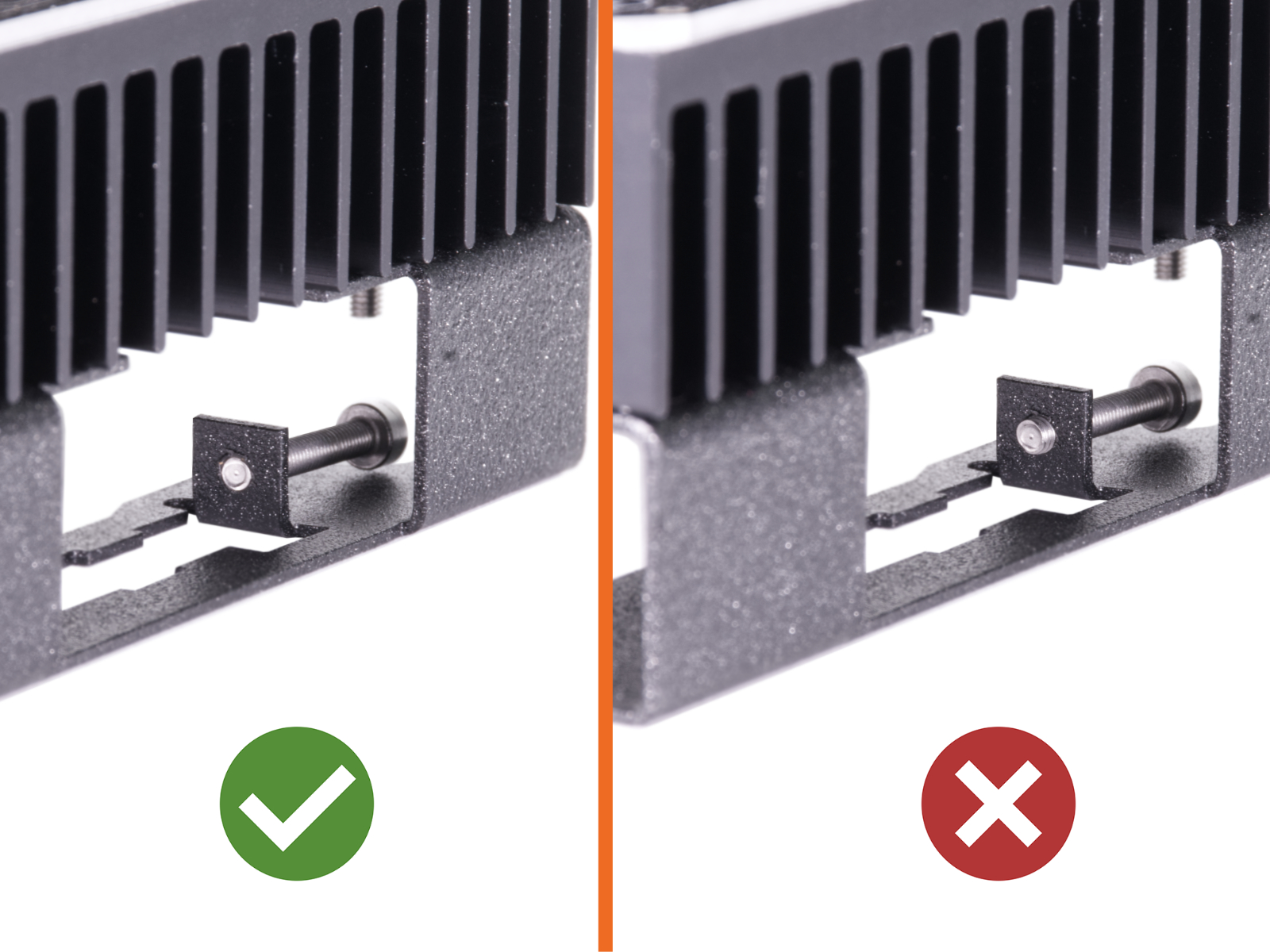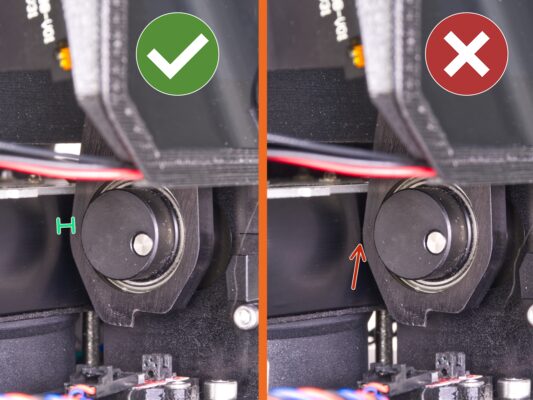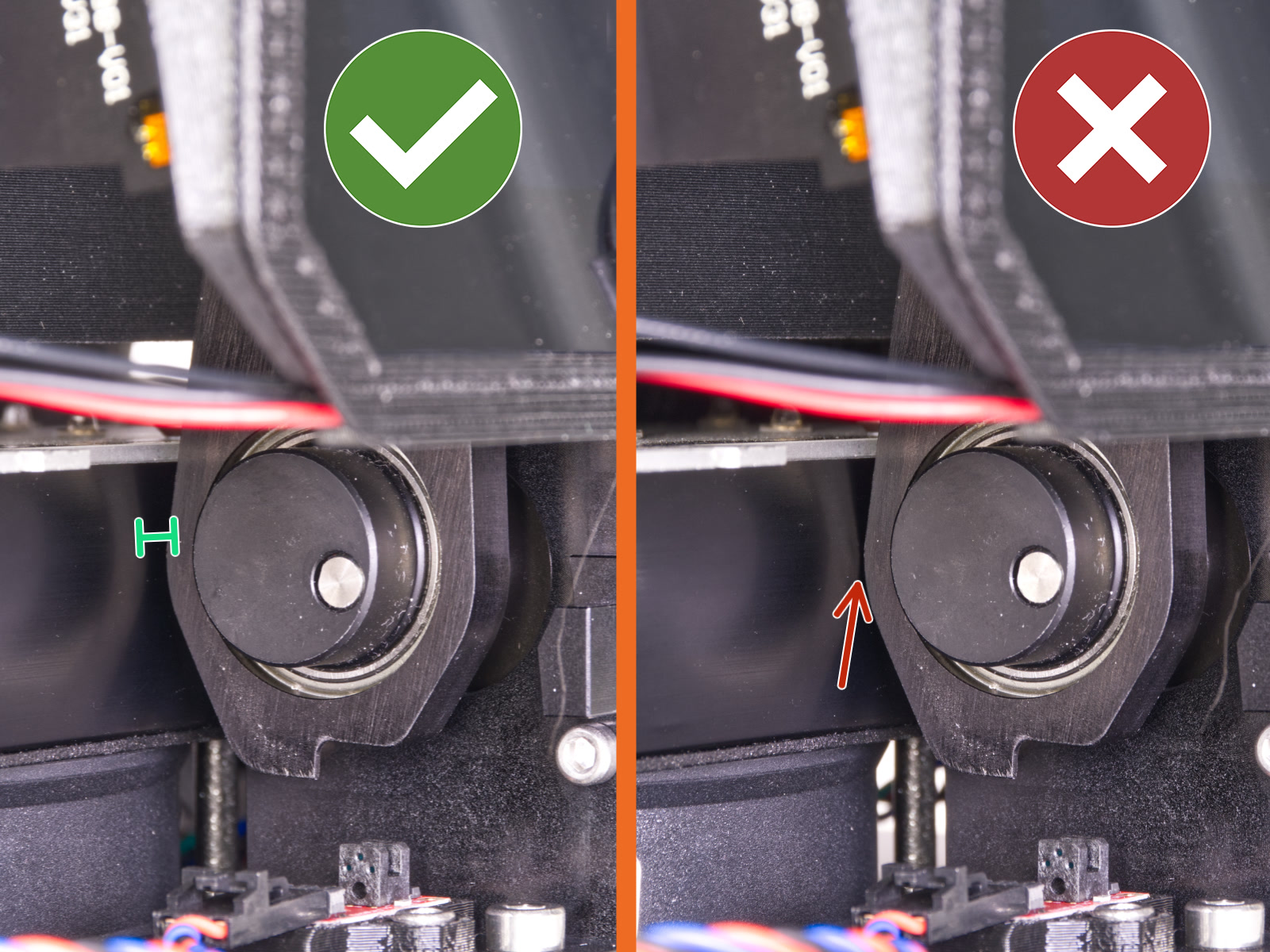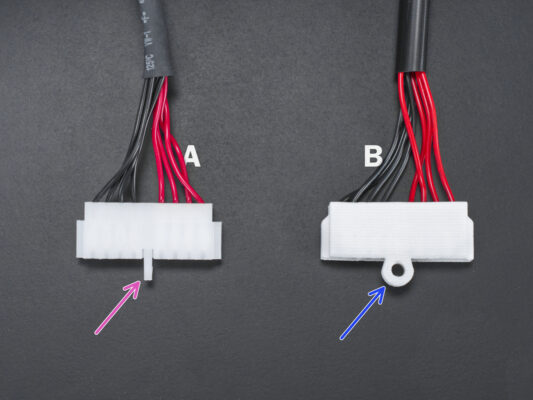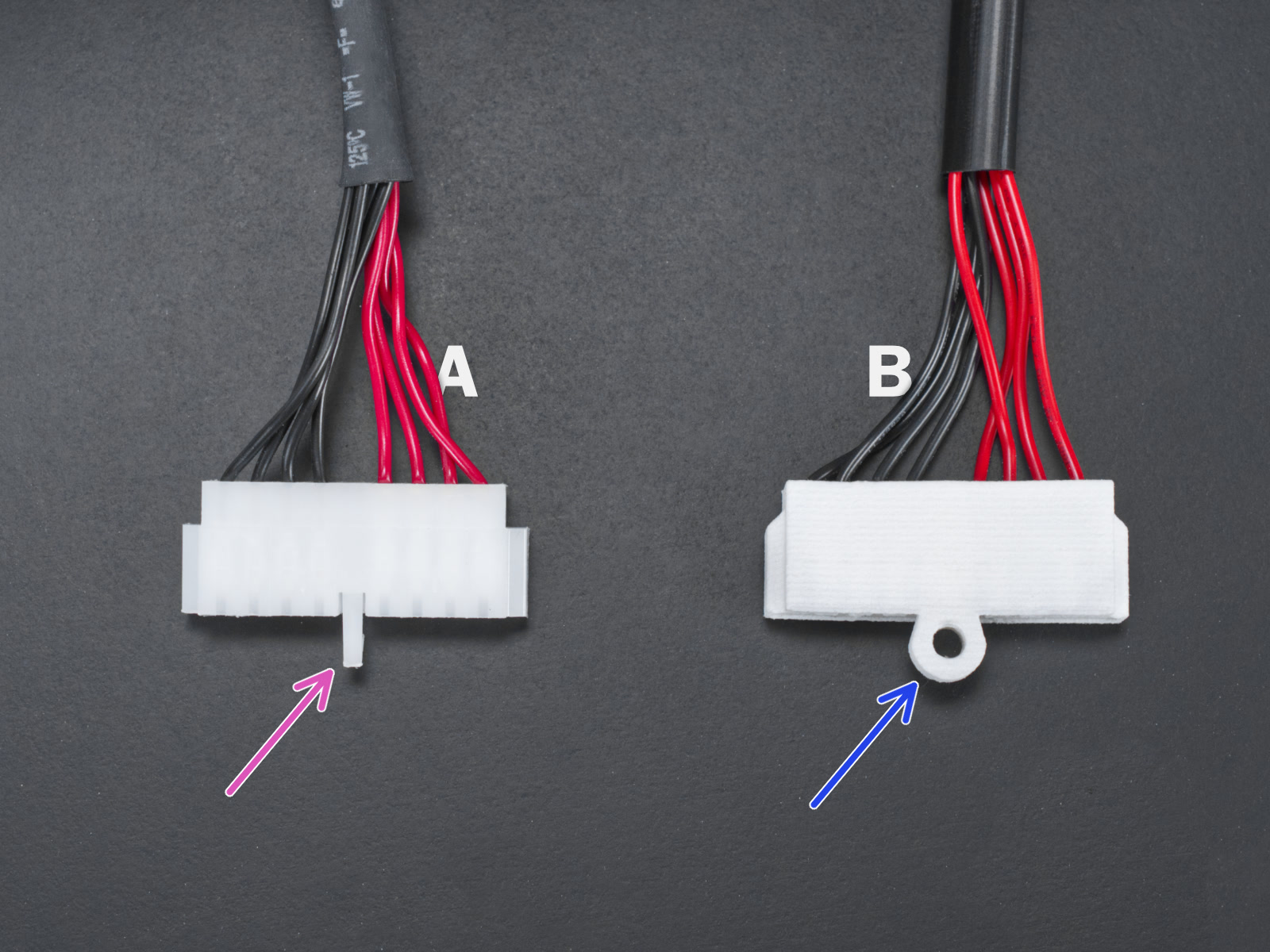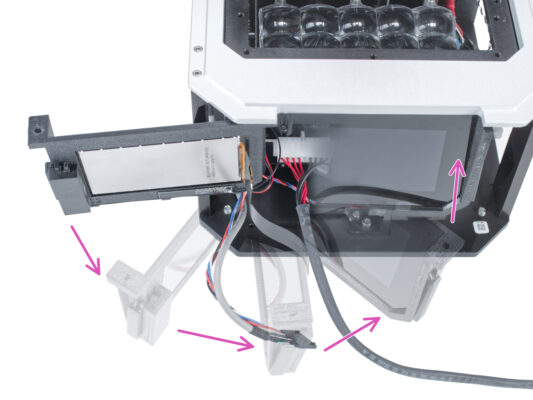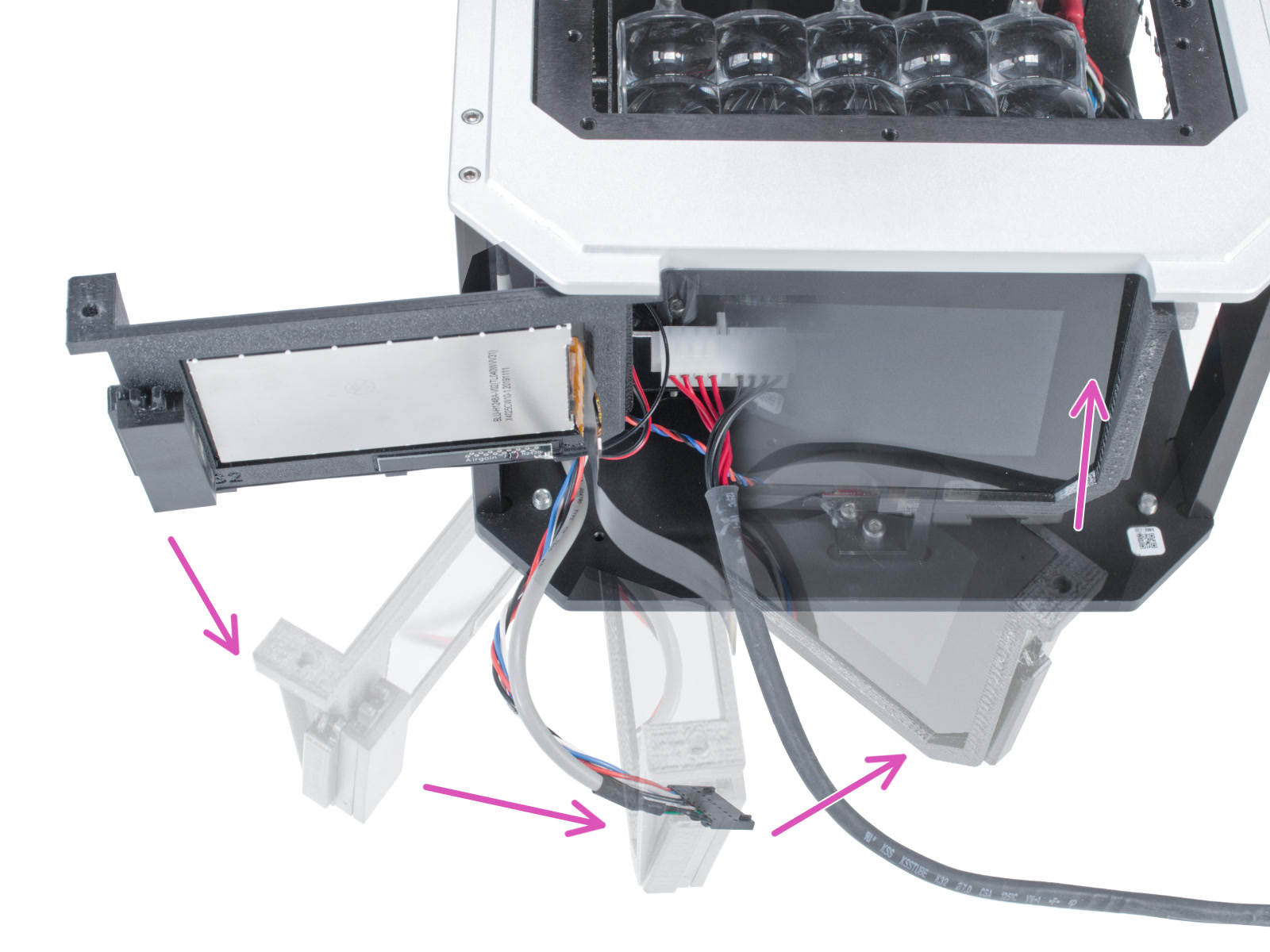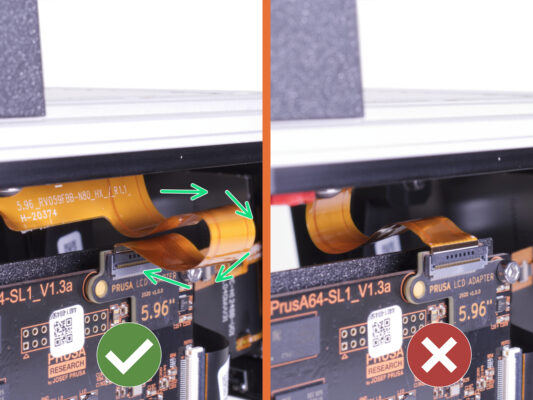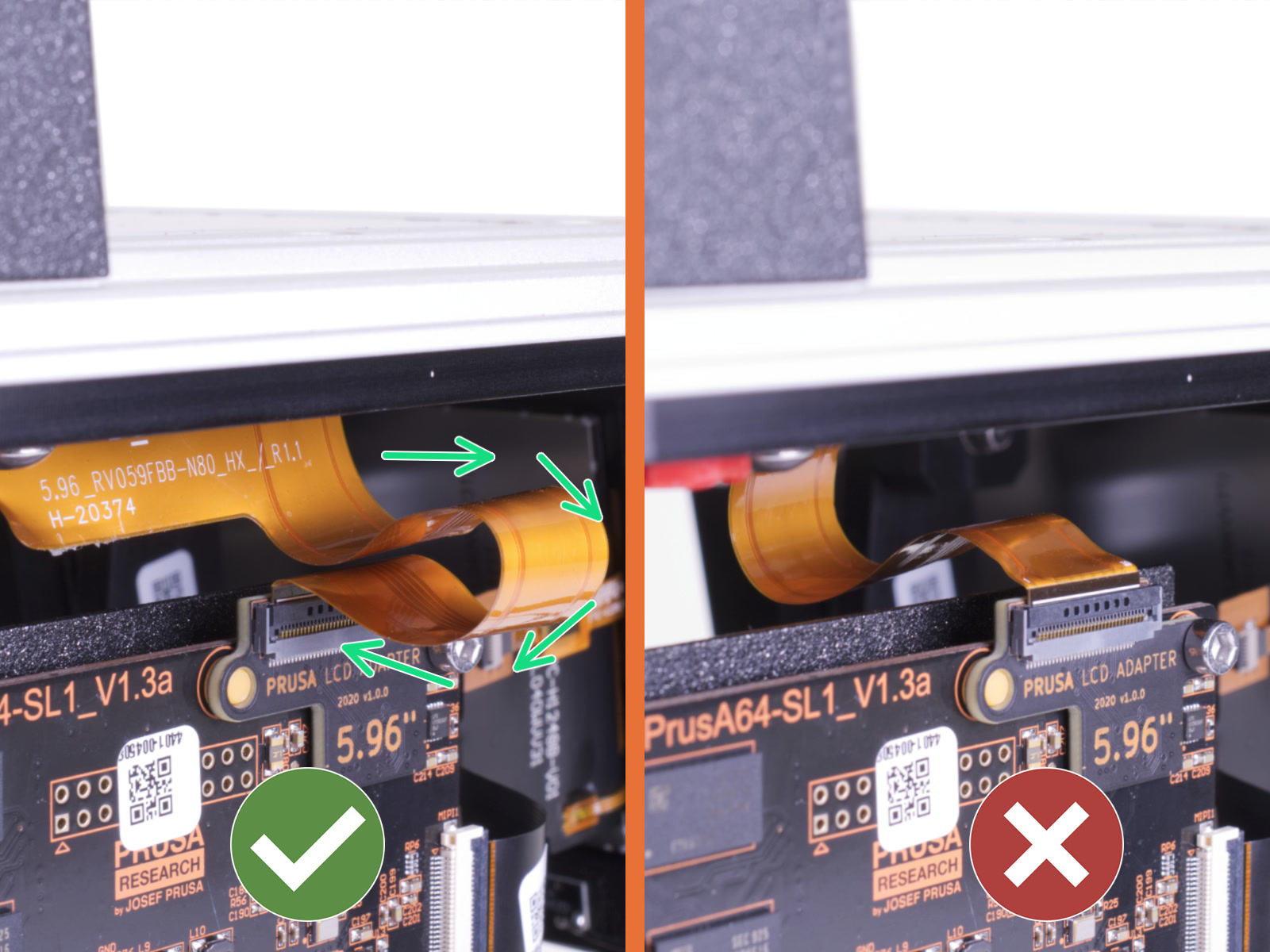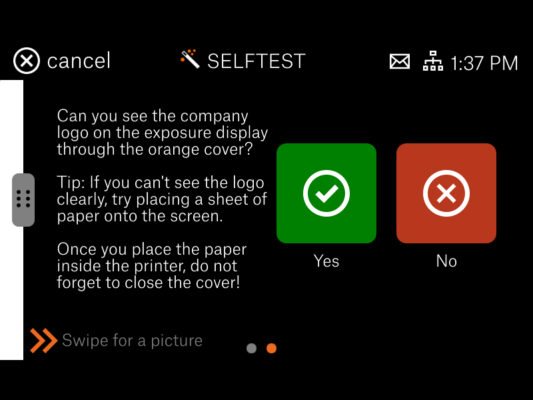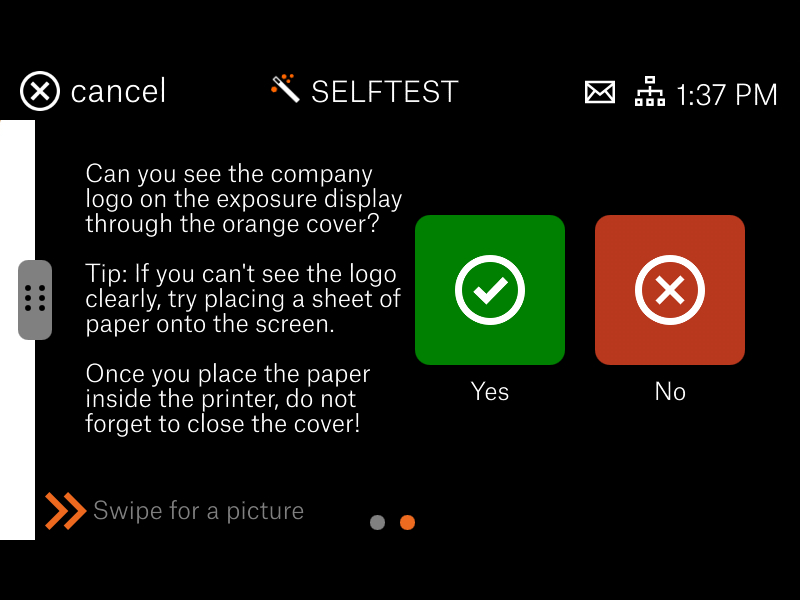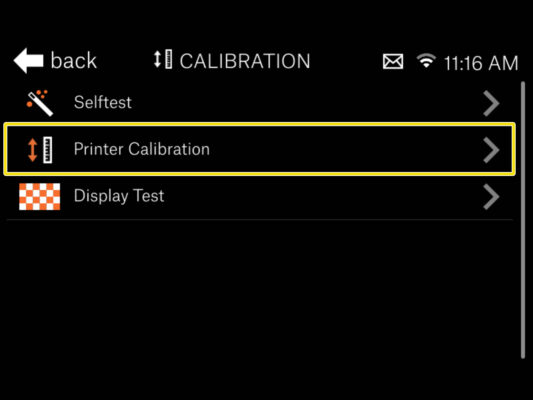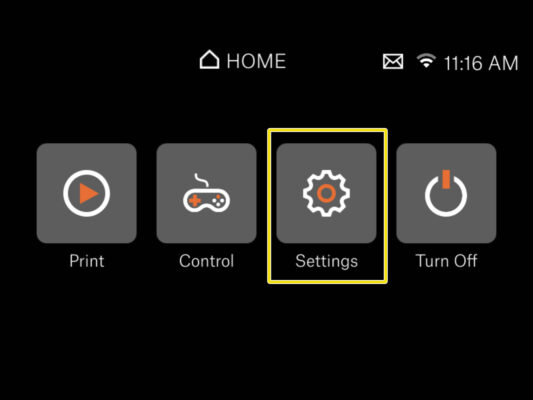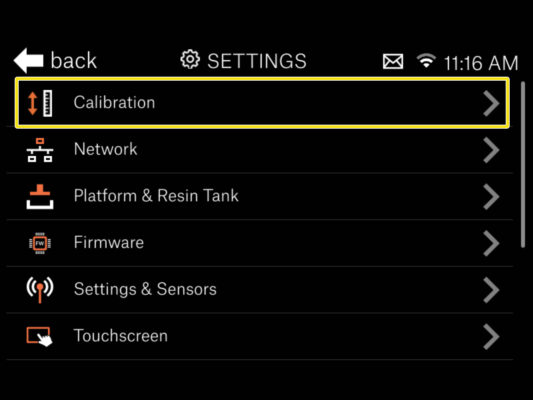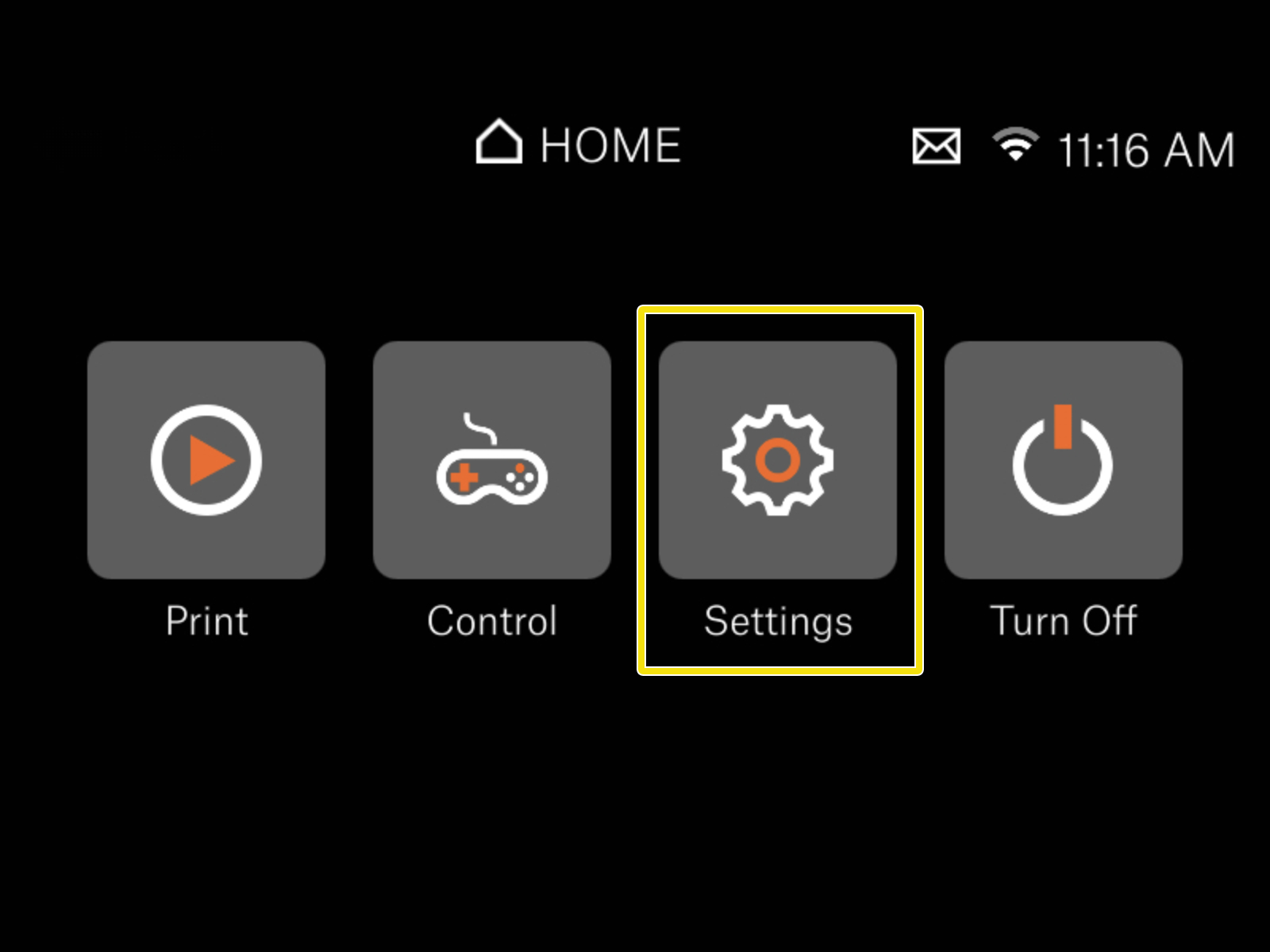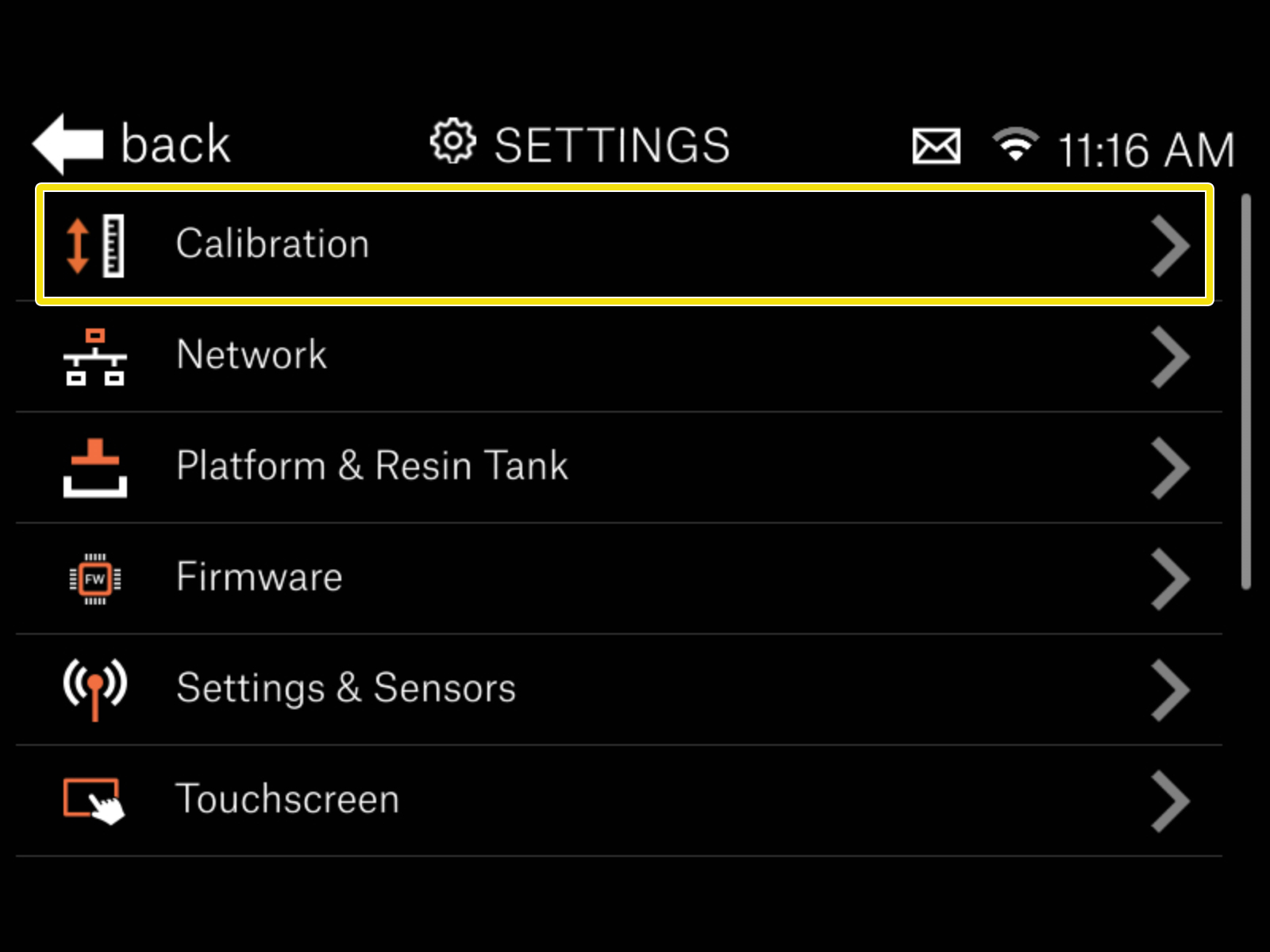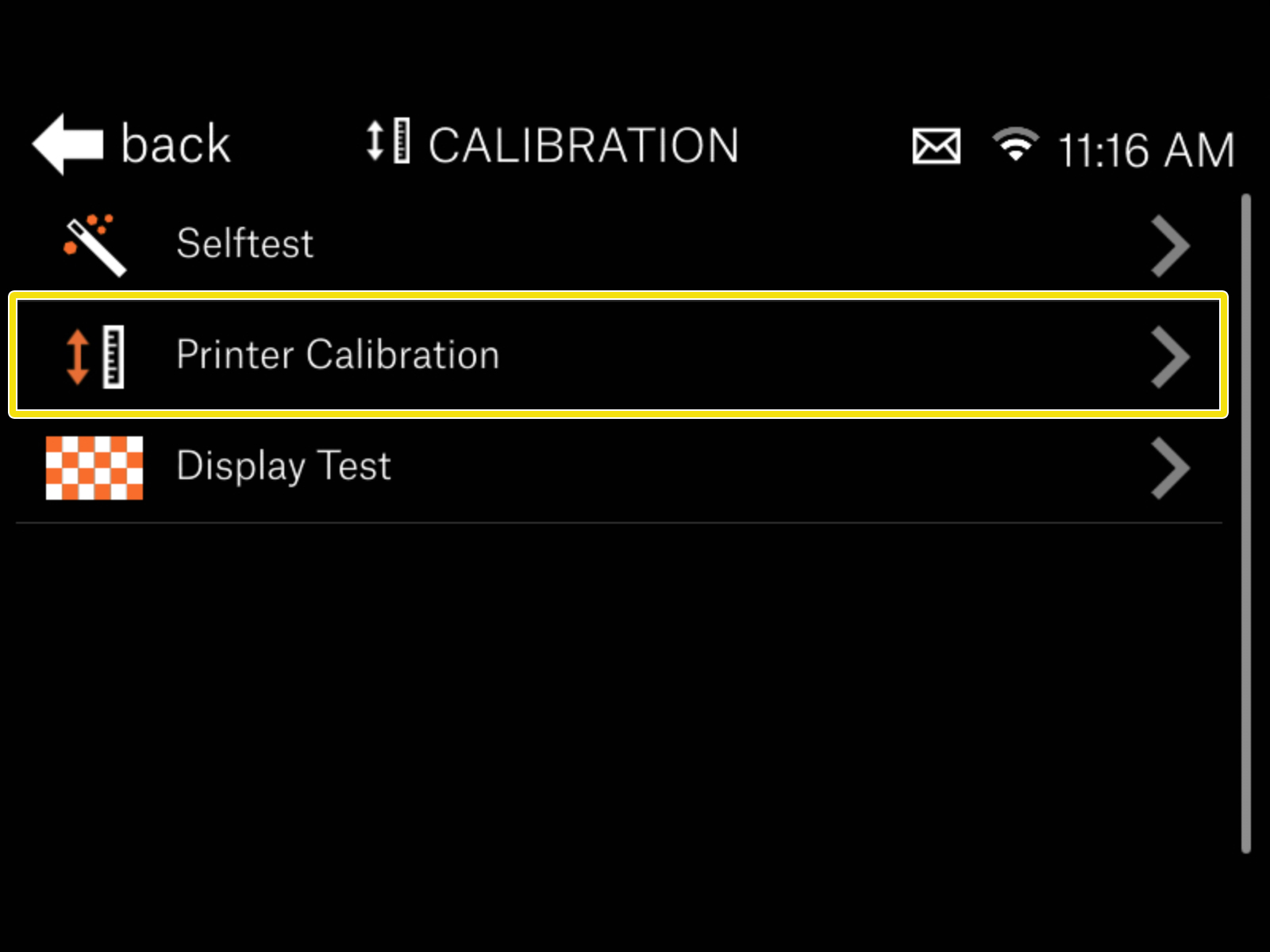Diese Anleitung führt dich durch den Austausch der UV LED Baugruppe am Original Prusa SL1S SPEED. Für den älteren SL1, folgen Sie bitte dieser Anleitung.
⬢Alle notwendigen Teile sind in unserem E-Shop prusa3d.com erhältlich
Beachten Sie, dass Sie eingeloggt sein müssen, um Zugriff auf den Ersatzteilbereich zu erhalten.
WARNUNG: Dieses Gerät arbeitet mit UV-Licht, das Ihr Augenlicht oder Ihre Haut schädigen kann. Schalten Sie das Gerät erst ein, wenn es vollständig zusammengebaut und alle Abdeckungen angebracht sind!!!